Masih inget CyberPanel kan? Control panel gratis untuk manajemen VPS yang menggunakan Open Litespeed sebagai webservernya. Buat temen-temen yang ketinggalan infonya bisa cek artikel saya berikut CyberPanel, Panel VPS Gratis Menggunakan Open Litespeed.
Nah, pada kesempatan kali ini kita akan membahas mengenai cara install CyberPanel di VPS Google Cloud Platform. FYI aja nih temen-temen, langkah-langkah install CyberPanel ini sebenernya sama saja baik di VPS Google Cloud Platform maupun di VPS biasanya (misal DO, Vultr, Linode). Malah menurut saya lebih enak VPS biasanya karena ga perlu setting port dll seperti di GCP. Tinggal install udah bisa jalan deh.
Berhubung defaultnya CyberPanel ini berjalan di port 8090 yang mana port ini diblock oleh GCP. Jadinya yaa kita perlu membuka secara manual port tersebut di firewall Google Cloud. Nah caranya sebagai berikut:
Buka dashboard console GCP lalu pilih VPC Network » Firewall Rules » Create Firewall Rules. Setelah itu akan muncul form pengaturan firewall. Jika bingung, isi saja form sesuai dengan gambar berikut.
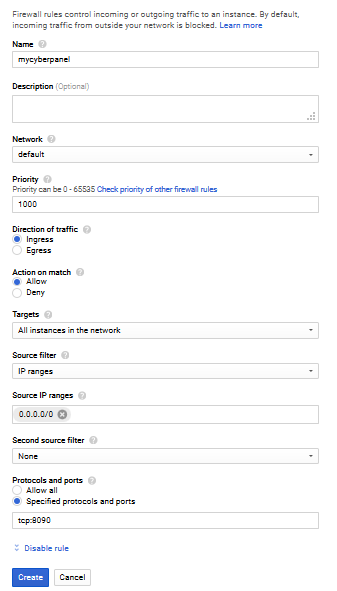
Jika sudah beres klik Create.
Nah dengan begini kamu telah sukses membuka port 8090 di seluruh instance GCP mu. FYI, cara ini juga bisa kamu gunakan untuk membuka port lainnya. Misal untuk VestaCP yang berjalan di port 8083, tinggal buat rules firewall baru lalu setting saja tcp:8083 seperti gambar diatas.
Install CyberPanel di Instance Google Cloud
Setelah sukses membuka port 8090 langkah selanjutnya yaitu memulai instalasi CyberPanel. Sebelumnya pastikan kamu telah membuat instance/VPS baru sesuai dengan minimum requirement yang dibutuhkan CyberPanel. Dalam hal ini spesifikasi yang dibutuhkan adalah sebagai berikut:
- Centos 7.x
- 512 RAM atau diatasnya
- 10 GB disk space
Jika instance telah sukses terbuat silahkan klik tombol SSH untuk login kedalam VPS. Masuk sebagai root
sudo -s
Lalu install Phyton.
sudo yum install pythonSetelah itu baru install CyberPanel
sh <(curl https://cyberpanel.net/install.sh || wget -O - https://cyberpanel.net/install.sh)
Tunggu hingga instalasi selesai. Rada lama emang, apalagi kalo spek VPS nya ecek ecek kayak punya saya 😀
Nah jika instalasi telah sukses, kamu bisa login kedalam dashboard CyberPanel melalui:
https:<IP Address>:8090 Username: admin Password: 1234567
Mudah bukan? Demikian cara install CyberPanel di Google Cloud Platform. Jika mengalami kesulitan silahkan bertanya di komentar. Selamat mencoba dan semoga bermanfaat.










